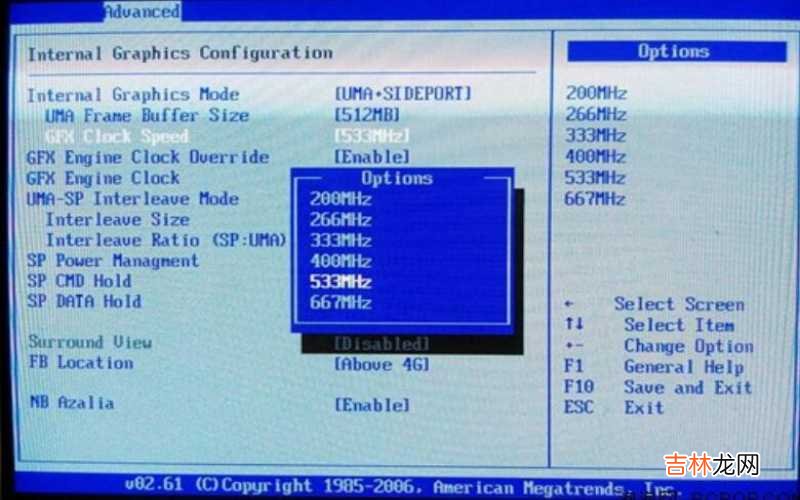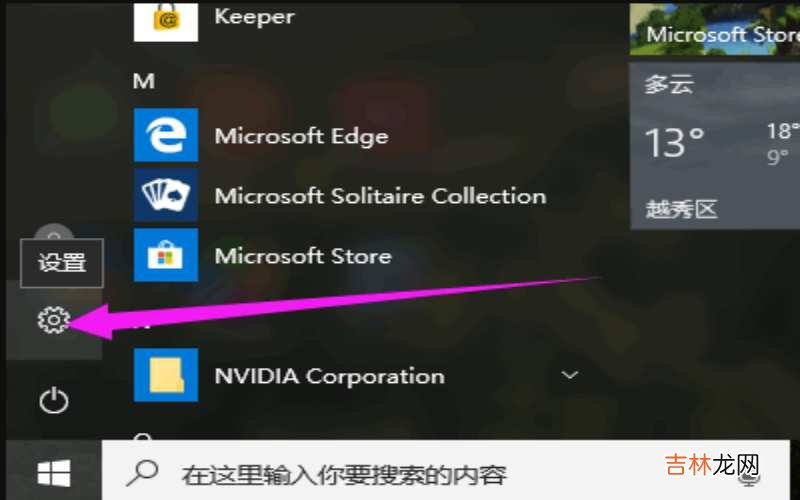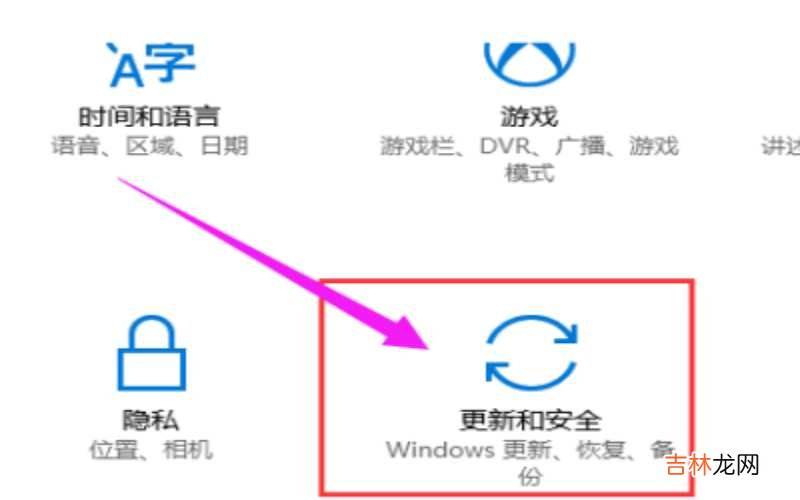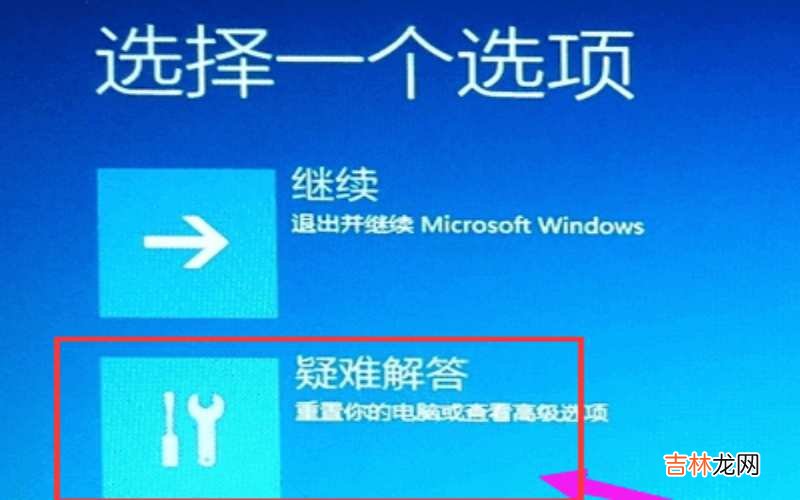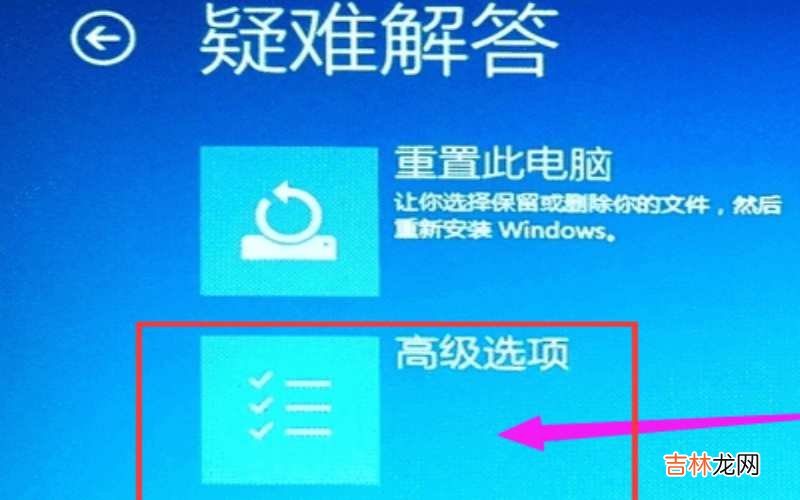有网友问怎么进入BIOS命令设置?
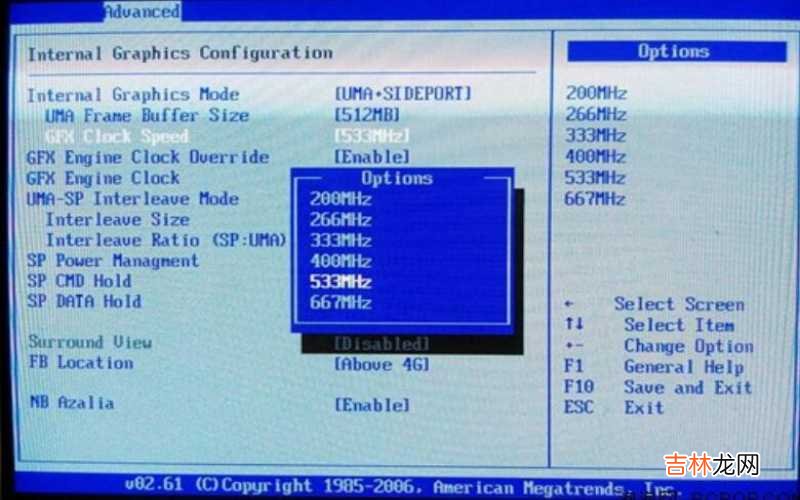
文章插图
怎么进入BIOS命令设置 第一、以win10为例,首先单击左下角的“开始”按钮,然后选择设置,如下图所示,然后进入下一步 。
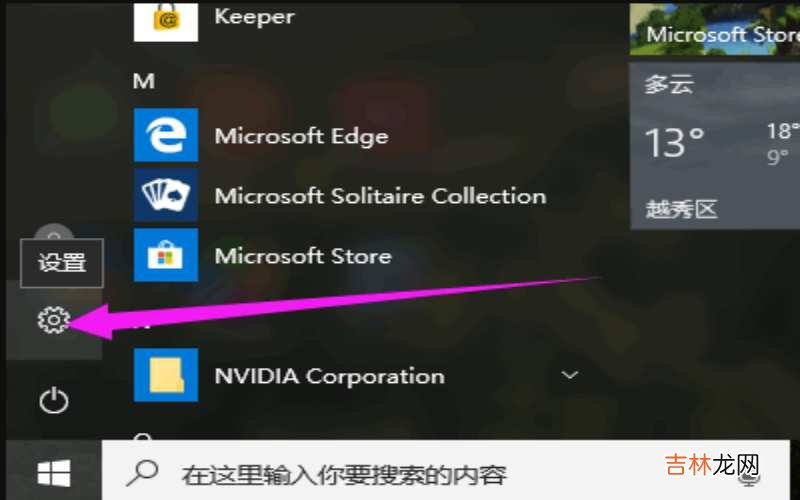
文章插图
怎么进入BIOS命令设置 【怎么进入BIOS命令设置?】第二、其次,在弹出窗口中,单击“更新和安全”,如下图所示,然后进入下一步 。
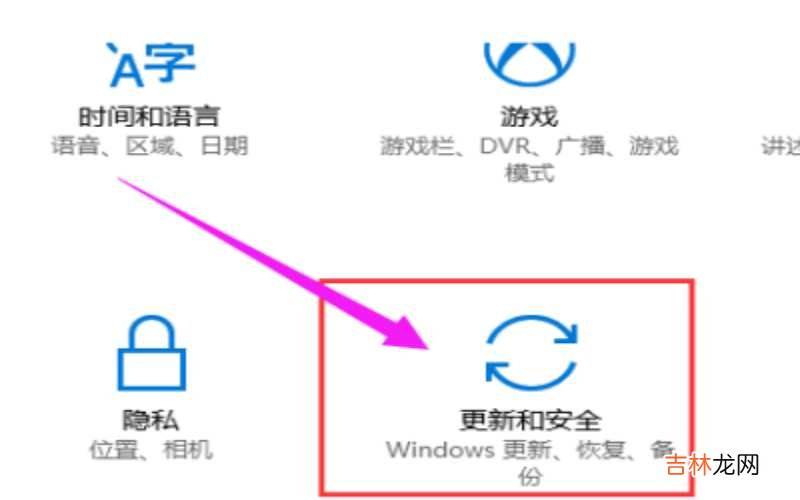
文章插图
怎么进入BIOS命令设置 第三、接着单击恢复选项卡,点击右侧的“立即重启”,计算机将立即重新启动,如下图所示,然后进入下一步 。

文章插图
怎么进入BIOS命令设置 第四、进入到以下界面,单击“疑难解答”选项,如下图所示,然后进入下一步 。
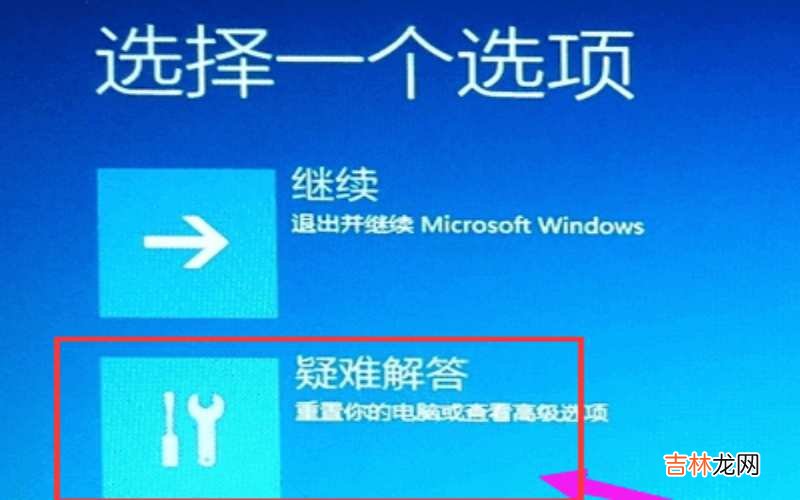
文章插图
怎么进入BIOS命令设置 第五、随后完成上述步骤后,单击“启动设置”,如下图所示,然后进入下一步 。

文章插图
怎么进入BIOS命令设置 第六、接着完成上述步骤后,单击“高级选项”,如下图所示,然后进入下一步 。
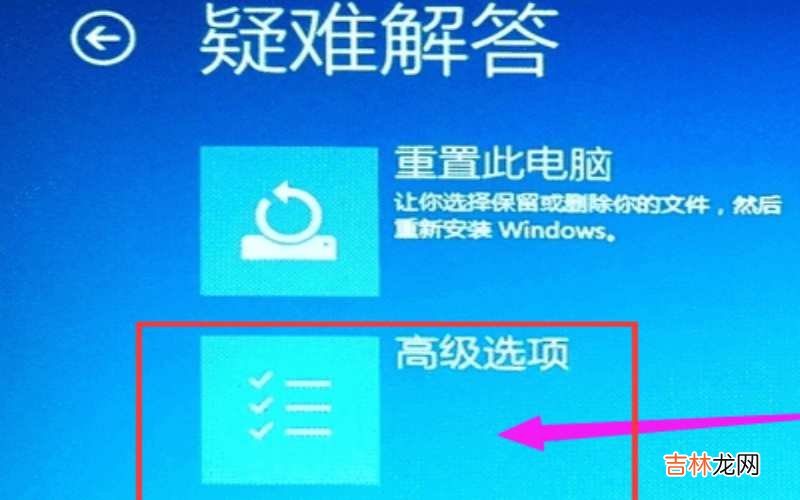
文章插图
怎么进入BIOS命令设置 第七、当计算机再次重启时,就可以进入BIOS界面了,如下图所示 。这样,问题就解决了 。

文章插图
怎么进入BIOS命令设置 以上的就是关于怎么进入BIOS命令设置的内容介绍了 。
经验总结扩展阅读
-
-
-
2022年农历九月廿三祭祀灶神吉日 2022年10月18日适合祭祀灶神吗
-
-
-
-
-
我是文食肆|人生不顺时,默念三句话,你会越来越强大!
-
-
2023年农历八月初四宜认干儿子吗 2023年9月18日认干儿子好不好
-
鲍里斯·约翰逊|乌克兰本已准备好和谈,却遭英前首相约翰逊竭力阻拦
-
-
马丽|马丽也逃不过“中年发福”?穿白衬衫身材圆润不少,连气质都变了
-
-
熊猫医学社|40岁男子转氨酶280,确诊肝硬化,医生咆哮:3个习惯,是“祸根”
-
泡沫说情感|心理学:凭感觉选一朵蘑菇,测你未来会靠什么发家致富?
-
-
-
2022年12月3日求神拜佛好吗 2022年12月3日求神拜佛好不好
-